Trong thế giới kỹ thuật số ngày nay, có rất nhiều công cụ công nghệ để hỗ trợ hầu hết mọi người trong cuộc sống hàng ngày, đặc biệt là giáo viên. Các công cụ EdTech đã được chứng minh là giúp tạo điều kiện thuận lợi và nâng cao chất lượng giảng dạy , một thách thức mới đối với các nhà giáo dục là lựa chọn trong số hàng trăm công cụ có thể hỗ trợ theo nhiều cách khác nhau. Bạn có thể quyết định muốn sử dụng công cụ bảng trắng kỹ thuật số, nhưng ngay cả khi đó, bạn nên chọn công cụ nào?
Bảng trắng kỹ thuật số dành cho giáo viên
Bảng trắng kỹ thuật số cực kỳ hữu ích cho cả việc giảng dạy trực tiếp và trực tuyến để thu hút sinh viên của bạn tốt hơn và cá nhân hóa việc giảng dạy của bạn. Tương tự như bảng trắng truyền thống, bảng trắng kỹ thuật số tương tác cho phép bạn cộng tác, động não, giao tiếp và ghi lại ý tưởng, minh họa các điểm chính nhưng có thêm tính linh hoạt, tham gia, tùy chỉnh, chỉnh sửa, chia sẻ và xuất, v.v.
Không giống như bảng trắng vật lý, bảng trắng kỹ thuật số cho phép bạn nhúng tất cả các loại phương tiện – các đối tượng, hình dạng, thậm chí cả ảnh, tệp, video hoặc trò chuyện thoại khác nhau vào bảng trắng của bạn. Bạn có thể chọn bố cục, tạo lớp & thao tác với các đối tượng, đồng thời chia sẻ quyền truy cập để bạn và học viên của mình thậm chí có thể cộng tác trên cùng một bảng.
Vậy nên chọn bảng trắng kỹ thuật số nào?
Có thể khó chọn công cụ nào sẽ sử dụng trong lớp học của bạn, nhưng để bắt đầu, hãy nghĩ về nhu cầu của bạn: bạn hiện đang thiếu gì hoặc bạn cần những tính năng nào để đạt được mục tiêu? Từ đó, tìm ra công cụ phù hợp nhất với những nhu cầu đó. Để giúp bạn phân tích nó, chúng tôi đã phân tích năm bảng trắng kỹ thuật số phổ biến dành cho giáo viên. Chúng tôi đã phác thảo những điểm khác biệt chính của chúng và đánh dấu điểm mà mỗi công cụ tỏa sáng nhất.
Microsoft Whiteboard: Tốt nhất cho cộng tác
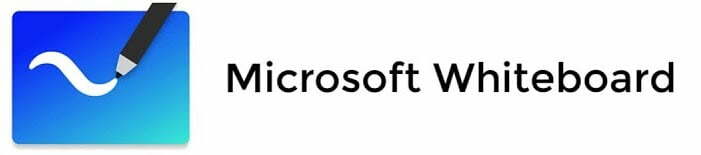
Nếu bạn đang muốn cộng tác trên bảng trắng với học sinh của mình thì Microsoft Whiteboard là công cụ tốt nhất để sử dụng. Khung vẽ vô tận, khả năng tích hợp với các ứng dụng khác của Microsoft cũng như khả năng xác định tên và ảnh của học sinh khiến Microsoft Whiteboard trở thành ứng cử viên cộng tác hoàn hảo.
Cách sử dụng
Bạn phải có tài khoản Microsoft để có quyền truy cập vào Microsoft Whiteboard. Có phiên bản web trực tuyến hoặc ứng dụng mà bạn có thể tải xuống cho thiết bị của mình. Phiên bản trực tuyến có các tính năng hạn chế so với phiên bản ứng dụng. Ngoài ra, bạn có thể sử dụng Microsoft Whiteboard bên trong Teams với các tính năng hạn chế.
Tính năng tốt nhất
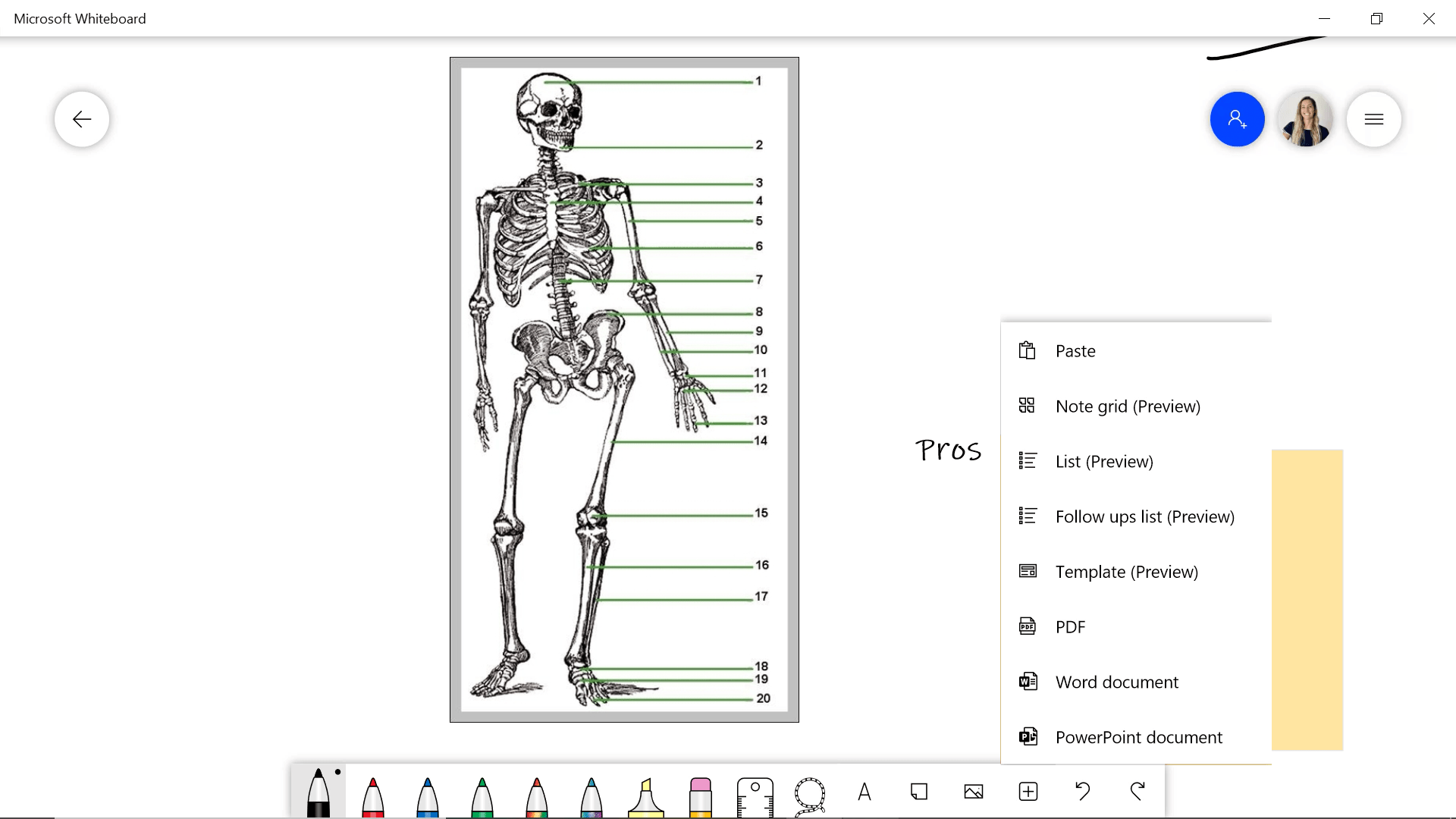
Các tính năng yêu thích của chúng tôi là bút thiên hà , khả năng tương thích bút stylus chủ động và mực để tạo hình hoặc bảng . Viết tay để tạo hình hoặc bảng nhận dạng hình dạng bạn đã vẽ và tạo một hình dạng trông gọn gàng hơn ở vị trí của nó. Độ trễ của Microsoft Whiteboard là đặc biệt, do đó, cảm giác thời gian thực hơn khi cộng tác với sinh viên. Hãy xem video này để xem ví dụ về khả năng cộng tác của Microsoft Whiteboard .
Sử dụng nó để cộng tác
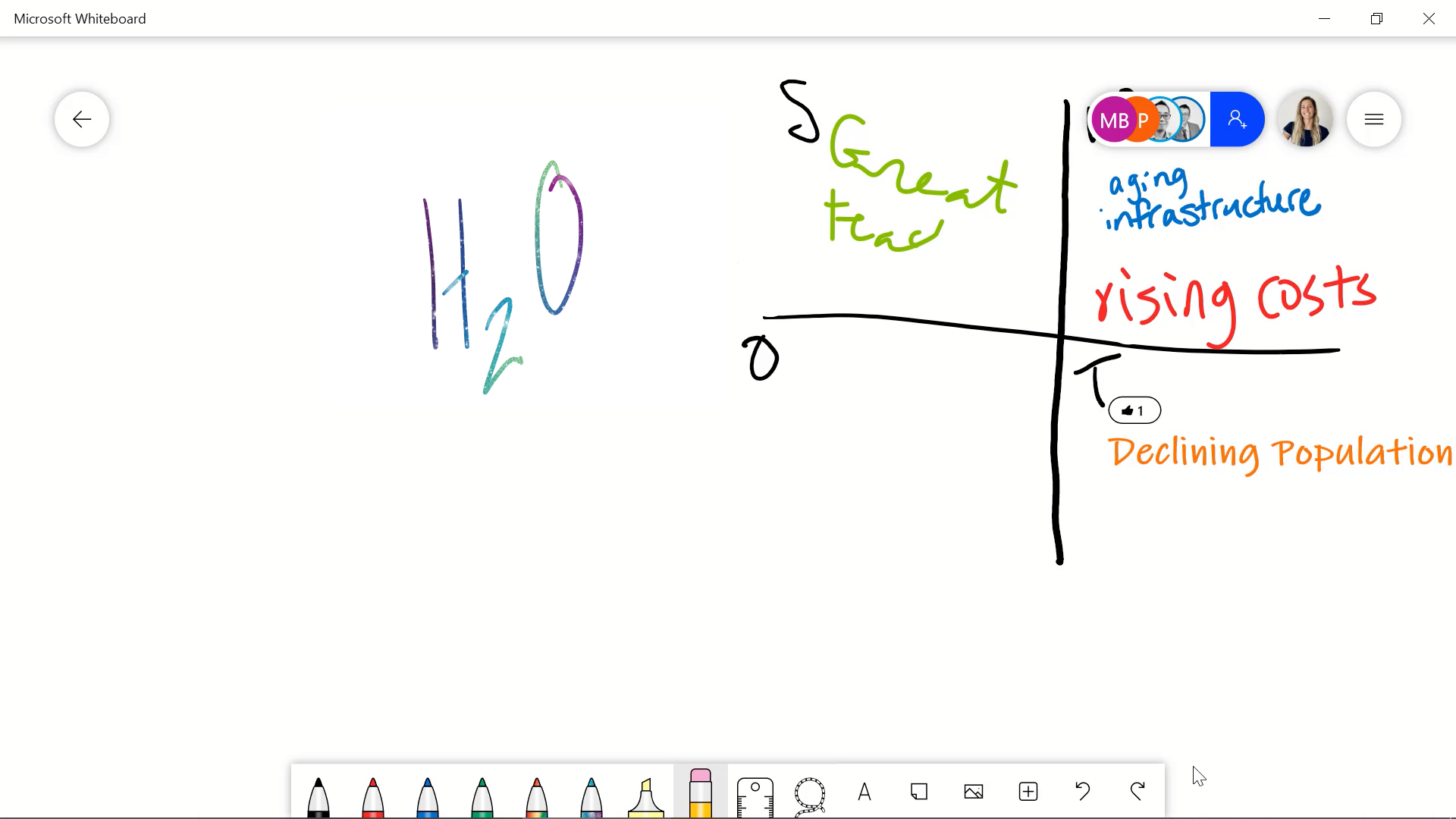
Đầu tiên, mời học sinh của bạn tham gia hội đồng quản trị của bạn. Nếu bạn đang sử dụng tài khoản trường học của mình, bạn có thể dễ dàng mời cả lớp của mình ngay từ menu bên. Nếu không, chỉ cần sao chép liên kết mời cho sinh viên của bạn. Sau khi học viên của bạn đã tham gia và bắt đầu thêm vào bảng, bạn có thể thấy ảnh của họ xuất hiện khi họ đang viết. Không có lựa chọn nào để cấm học sinh viết hoặc xóa, vì vậy hãy giữ cho các buổi động não này diễn ra bình thường!
Trị giá
Miễn phí ! Nhiều tính năng hơn nếu đăng ký Microsoft Office 365.
Miro: Tốt nhất để động não

Nếu bạn đang muốn sử dụng bảng trắng để ghi lại các buổi động não cho cả lớp, Miro có thể là lựa chọn tốt nhất cho bạn. Miro rất tốt cho việc động não vì họ có vô số mẫu được tạo sẵn ngay trong ứng dụng của họ.
Cách sử dụng
Tạo một tài khoản tại miro.com và sử dụng bảng trắng từ trang đó hoặc tải xuống ứng dụng trên thiết bị của bạn và đăng nhập để bắt đầu sử dụng.
Tính năng tốt nhất
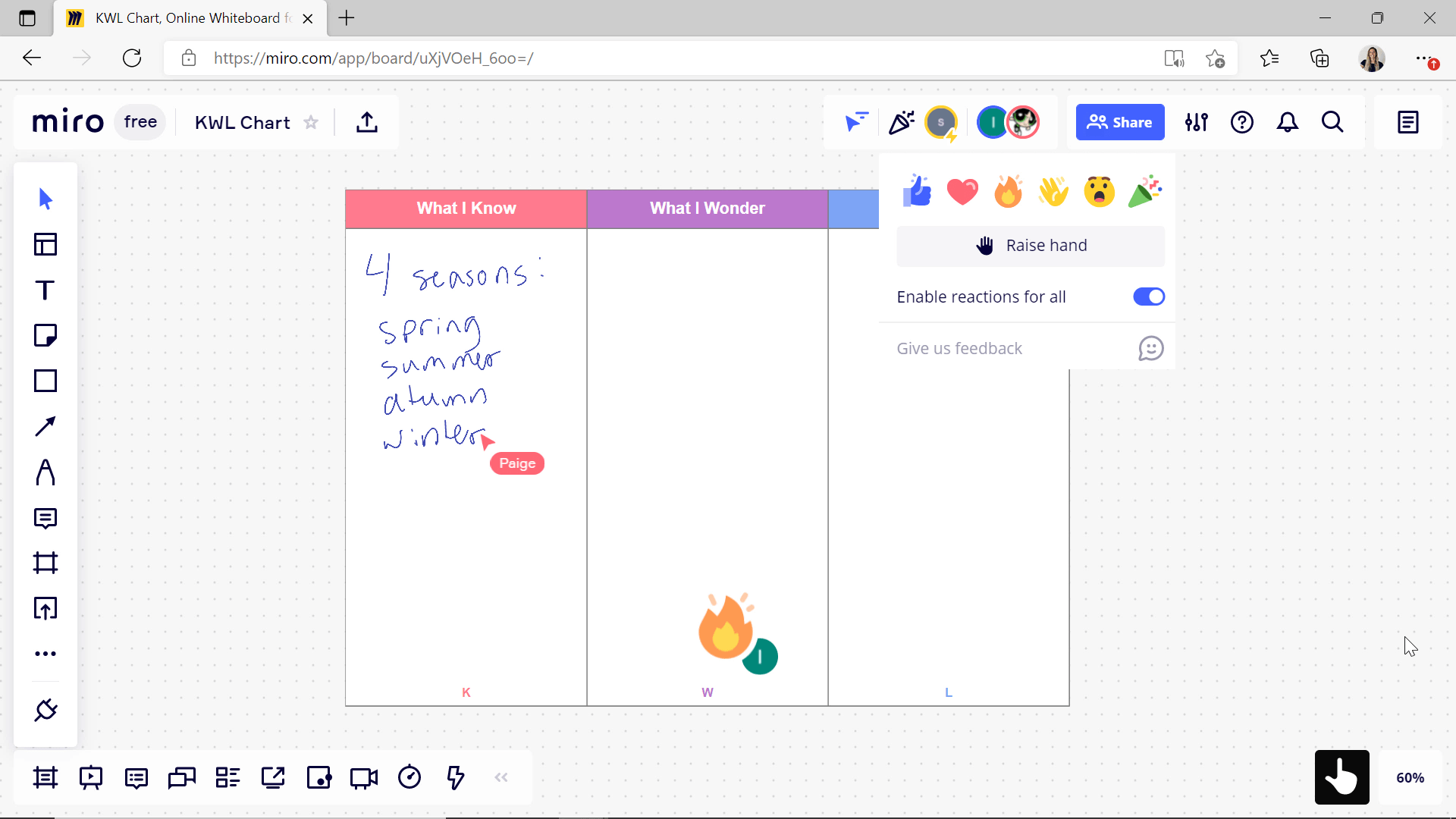
Một số tính năng tốt nhất của Miro là những tính năng tương tác tốt hơn với học sinh của bạn. Khi bạn đã mời học sinh của mình lên bảng, họ có thể gửi phản ứng , như ngọn lửa, không thích hoặc trái tim để xuất hiện trên bảng trắng. Học sinh cũng có thể “theo dõi” bạn xung quanh bảng. Vì nó là một bảng trắng vô tận, đảm bảo học sinh ở đúng khu vực với tính năng này. Là một giáo viên, bạn cũng có thể theo dõi học sinh xung quanh để đảm bảo họ không viết sai phần của mình trên khung vẽ.
Sử dụng nó để động não
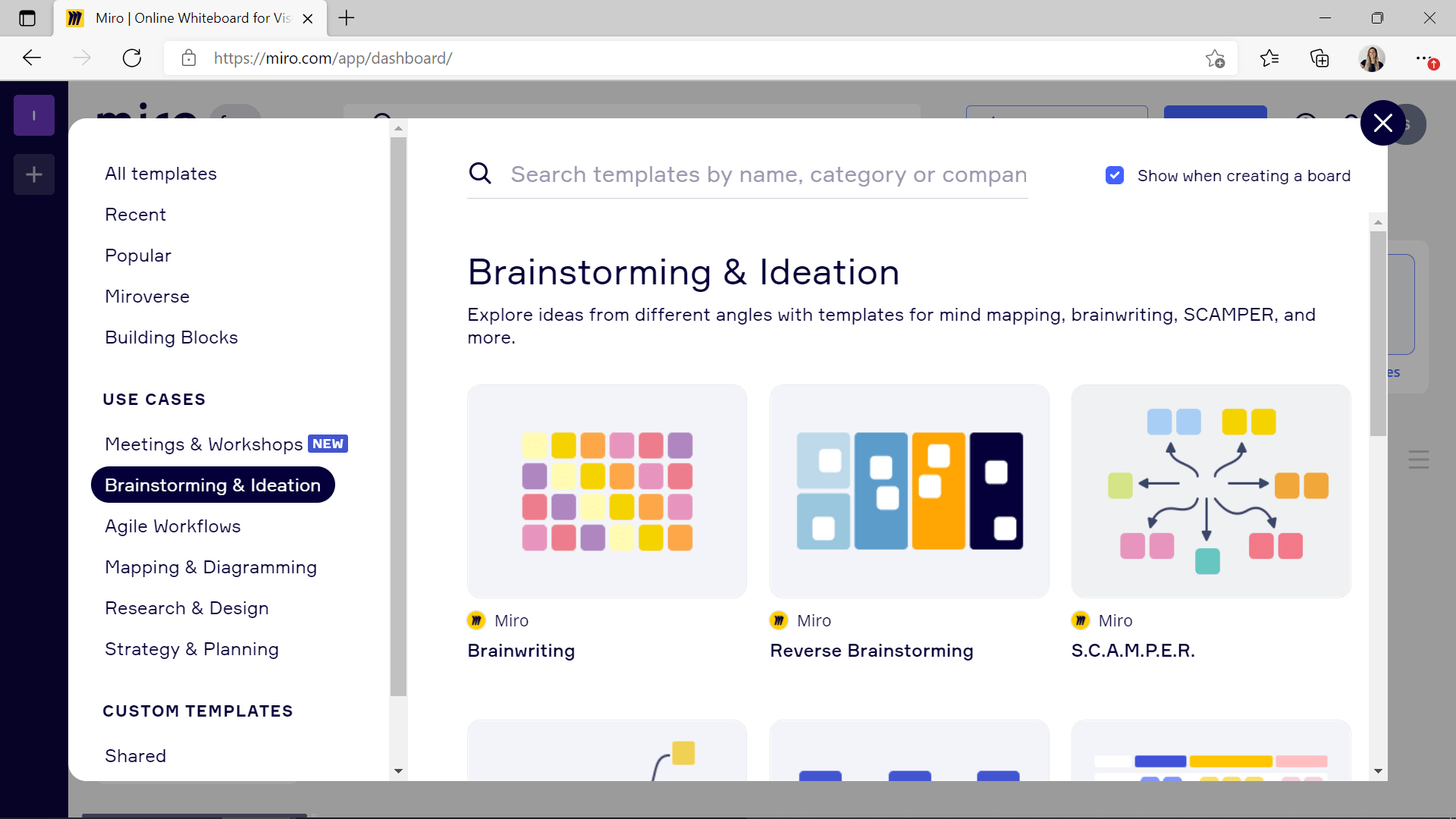
Miro có cả một thư viện mẫu có thể chèn vào bảng trắng của bạn. Xem qua các mẫu Động não, danh sách các mẫu khác của chúng hoặc tạo mẫu của riêng bạn! Sau khi được chèn vào bảng của bạn, nó hoàn toàn có thể tùy chỉnh. Bạn và học sinh của bạn có thể bắt đầu thêm nhiều hơn ngay lập tức. Không có giới hạn về số lượng mẫu trong một bảng, vì vậy hãy tiếp tục và thêm nhiều hơn nếu cần.
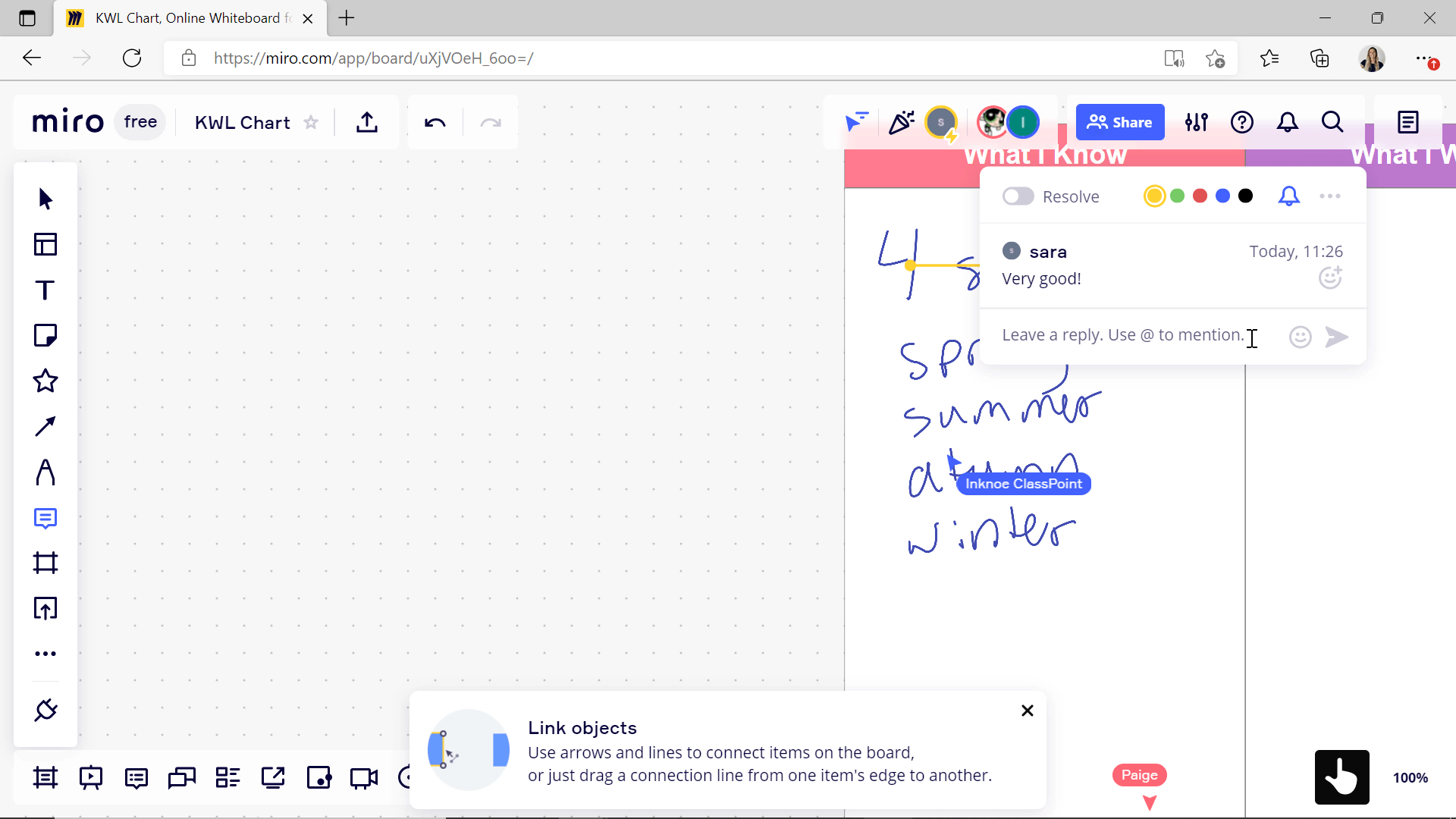
Thêm nhận xét vào bất kỳ phần nào của bảng để cung cấp cho học sinh phản hồi. bạn thậm chí có thể đề cập đến một sinh viên để đảm bảo họ nhìn thấy ghi chú của bạn.
Trị giá
Miro có phiên bản Miễn phí và phiên bản Pro. Pro bao gồm các tính năng bổ sung để tương tác với học sinh của bạn cùng với nhiều quyền riêng tư hơn. Phiên bản miễn phí chỉ cung cấp quyền truy cập vào 3 bảng trắng Miro và nếu học sinh được mời vào một bảng, họ có thể xem cả ba bảng.
Giải thích mọi thứ: Tốt nhất để ghi âm
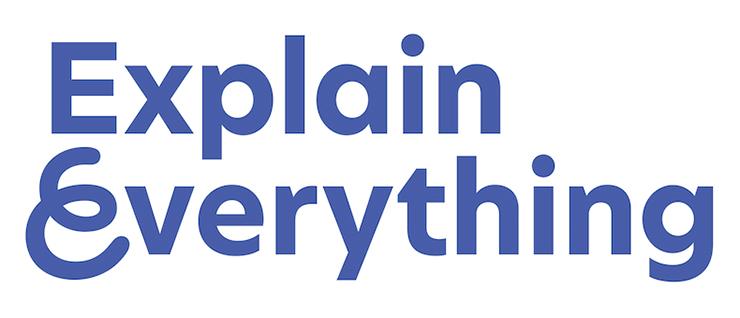
Để dễ dàng ghi lại giọng nói và màn hình của bạn cho một bài học hoặc giải thích nhanh, Giải thích mọi thứ là lựa chọn bảng trắng kỹ thuật số dành cho bạn. Với các công cụ ghi và chỉnh sửa ngay bên trong ứng dụng, đây là bảng trắng kỹ thuật số một cửa dành cho giáo viên.
Cách sử dụng
Với cả phiên bản trực tuyến và web, bạn có thể sử dụng Giải thích mọi thứ mà không cần có tài khoản. Tuy nhiên, để lưu công việc của bạn hoặc mời sinh viên, bạn sẽ cần tạo tài khoản của riêng mình.
Tính năng tốt nhất
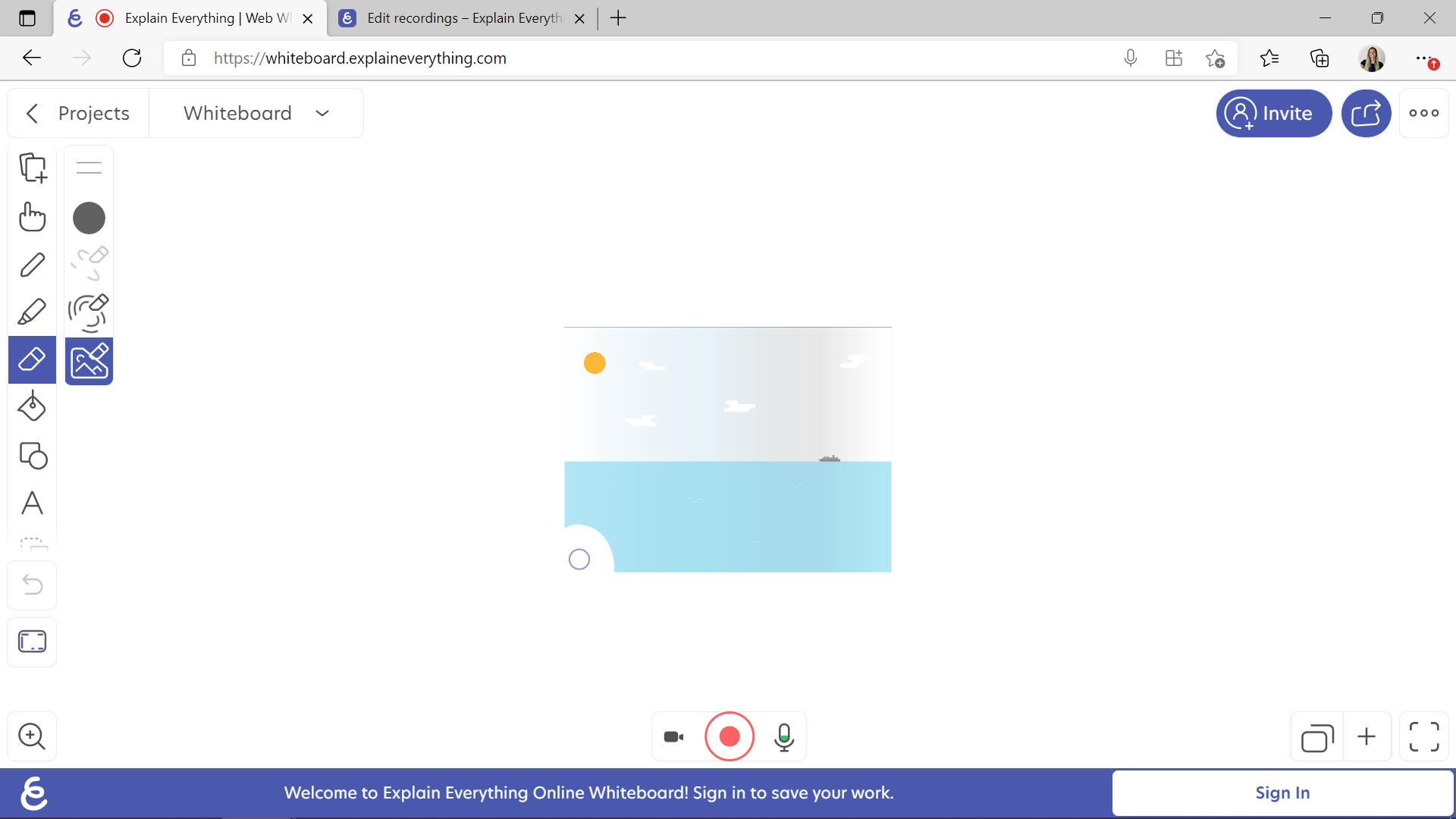
Khả năng xóa các phần hình ảnh, đối tượng hoặc video đã được nhúng vào bảng của bạn là một tính năng độc đáo của Giải thích mọi thứ. Điều này cho phép bạn hoặc học sinh của bạn thực sự tạo ra thứ gì đó độc đáo. Các đối tượng có thể được di chuyển trên trang của bạn, nhưng cũng có các tính năng khóa và chỉnh sửa nếu bạn muốn giữ các đối tượng đó ở một nơi và thêm nhiều chú thích hoặc đối tượng lên trên.
Sử dụng nó để ghi âm
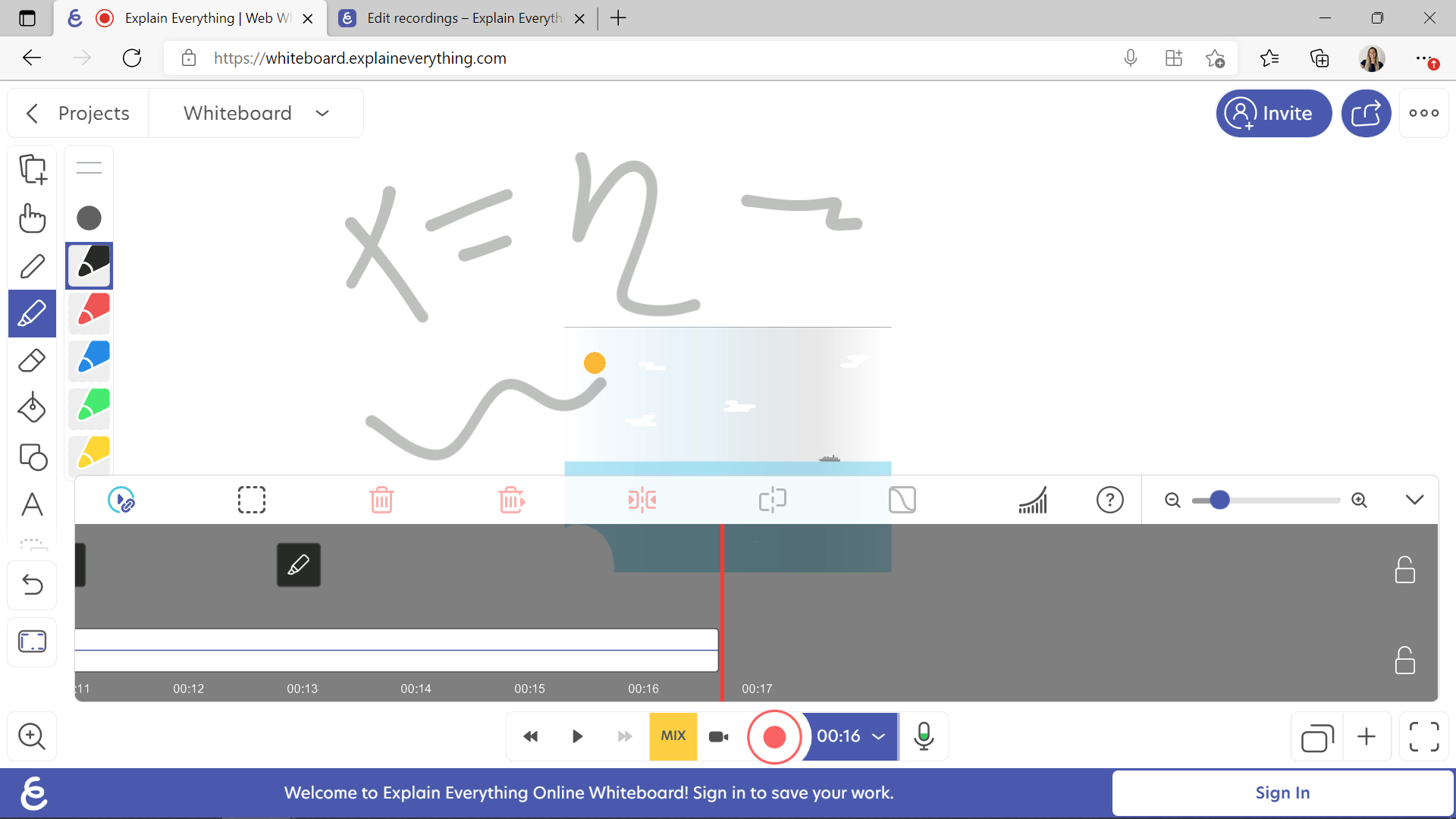
Ở dưới cùng ở giữa màn hình, là nút ghi âm với tùy chọn micrô. Với một cú nhấp chuột vào nút ghi, quá trình ghi sẽ bắt đầu. Bắt đầu chú thích và giải thích của bạn ngay lập tức. Nếu cần, cũng có một tính năng laser trên Giải thích mọi thứ cho phép bạn chỉ ra các phần của bảng mà bạn đang tham khảo. Giải thích Mọi thứ đều có kích thước trang hạn chế, vì vậy nếu bạn cần thêm dung lượng, bạn sẽ phải thêm một trang khác.
Khi bạn đã hoàn thành lời giải thích của mình, hãy nhấp vào nút ghi để dừng. Bây giờ, bạn có thể bắt đầu quá trình xem xét và chỉnh sửa . Lúc đầu, bạn có thể thấy trình chỉnh sửa khó hiểu, nhưng Giải thích mọi thứ có một trang trợ giúp tuyệt vời. Tất cả các tính năng cơ bản của việc cắt và xén các phần của video đều có sẵn để bạn sử dụng.
Trị giá
Giải thích Mọi thứ có phiên bản Miễn phí giới hạn. Với quyền truy cập vào một trang bảng trắng và khả năng chỉ chia sẻ bản ghi dài một phút, không có nhiều chỗ để ngọ nguậy. Phiên bản Pro cung cấp cho bạn quyền truy cập vào nhiều trang hơn, ghi lại số phút và lưu trữ.
Whiteboard.chat: Tốt nhất cho việc sử dụng tất cả trong một
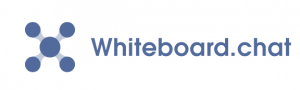
Nếu bạn đang tìm kiếm một công cụ bảng trắng kỹ thuật số với mọi tính năng có thể tưởng tượng được, bạn có thể tìm thấy nó trong Whiteboard.chat . Được tạo bởi giáo viên dành cho giáo viên, đây là một công cụ bạn có thể tin tưởng để làm tất cả. Không có công cụ khác cần thiết.
Cách sử dụng
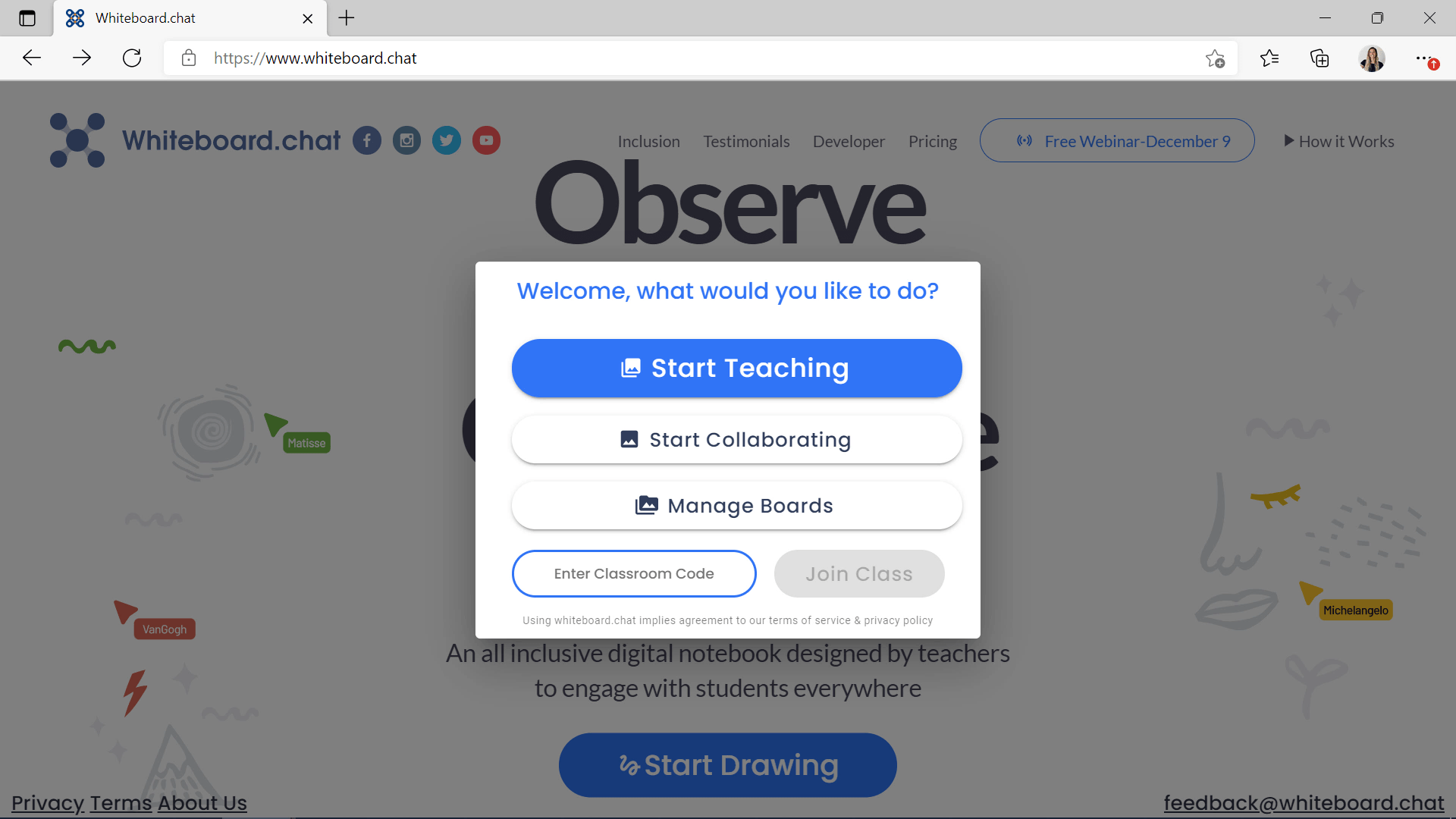
Truy cập www.whiteboard.chat để bắt đầu vẽ, không cần tài khoản. Bạn có thể chọn Bắt đầu Cộng tác hoặc Bắt đầu Giảng dạy .
Tùy chọn Cộng tác tương tự như tất cả các công cụ bảng trắng khác được đề cập ở trên. Bạn có thể mở một bảng, mời học viên của mình và tất cả cộng tác dưới cùng một bảng trắng.
Khi bạn chọn Bắt đầu dạy , mỗi học sinh sẽ viết trên bảng của mình. Giáo viên có thể xem tất cả các bảng, nhưng học sinh chỉ có thể nhìn thấy bảng trắng của giáo viên chứ không phải bạn học của họ. Dưới đây chúng tôi tập trung vào tùy chọn Bắt đầu dạy.
Tính năng tốt nhất
Với rất nhiều thứ bạn có thể làm, chúng tôi đã quyết định tính năng tốt nhất của Whiteboard.chat là tính năng phong phú của nó, đặc biệt nếu các công cụ nâng cao & bảng trắng mà bạn có thể sống trong đó là thứ bạn đang tìm kiếm. Nhưng dù sao, đây là một vài giá trị nổi bật.
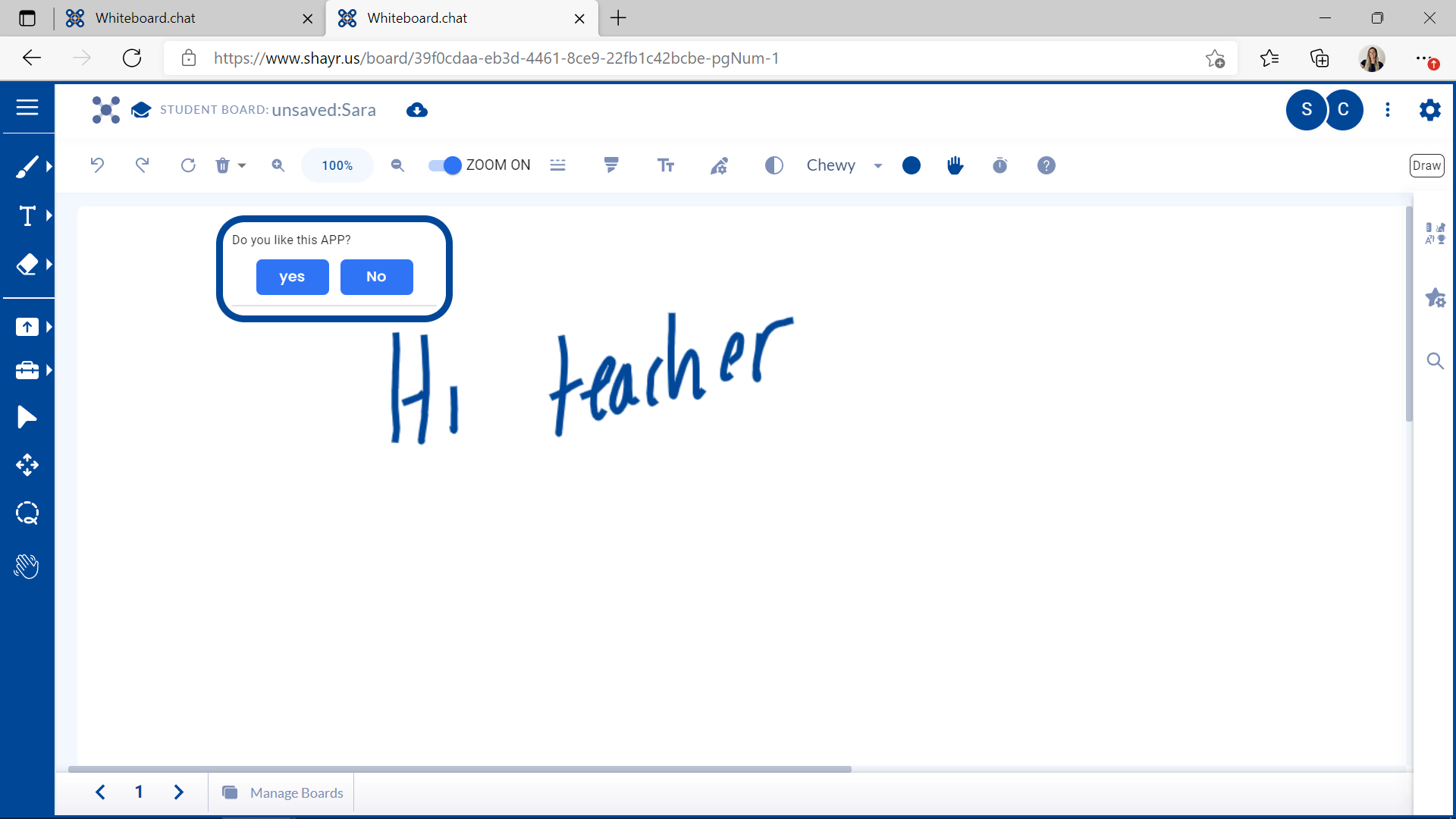
Trong menu hành động của Whiteboard.chat, bạn có tùy chọn để mở trang sinh viên demo . Bạn có thể kiểm tra xem học sinh xem bảng của họ như thế nào để bạn có thể thực sự hiểu và giúp trả lời bất kỳ câu hỏi nào mà họ có thể có. Ngoài việc có thể xem bảng của học sinh, bạn có thể gửi ngay cho họ một câu hỏi thăm dò ý kiến nhanh để họ trả lời. Đây là một cách tuyệt vời để giữ cho họ tham gia và chú ý trong suốt bài học.
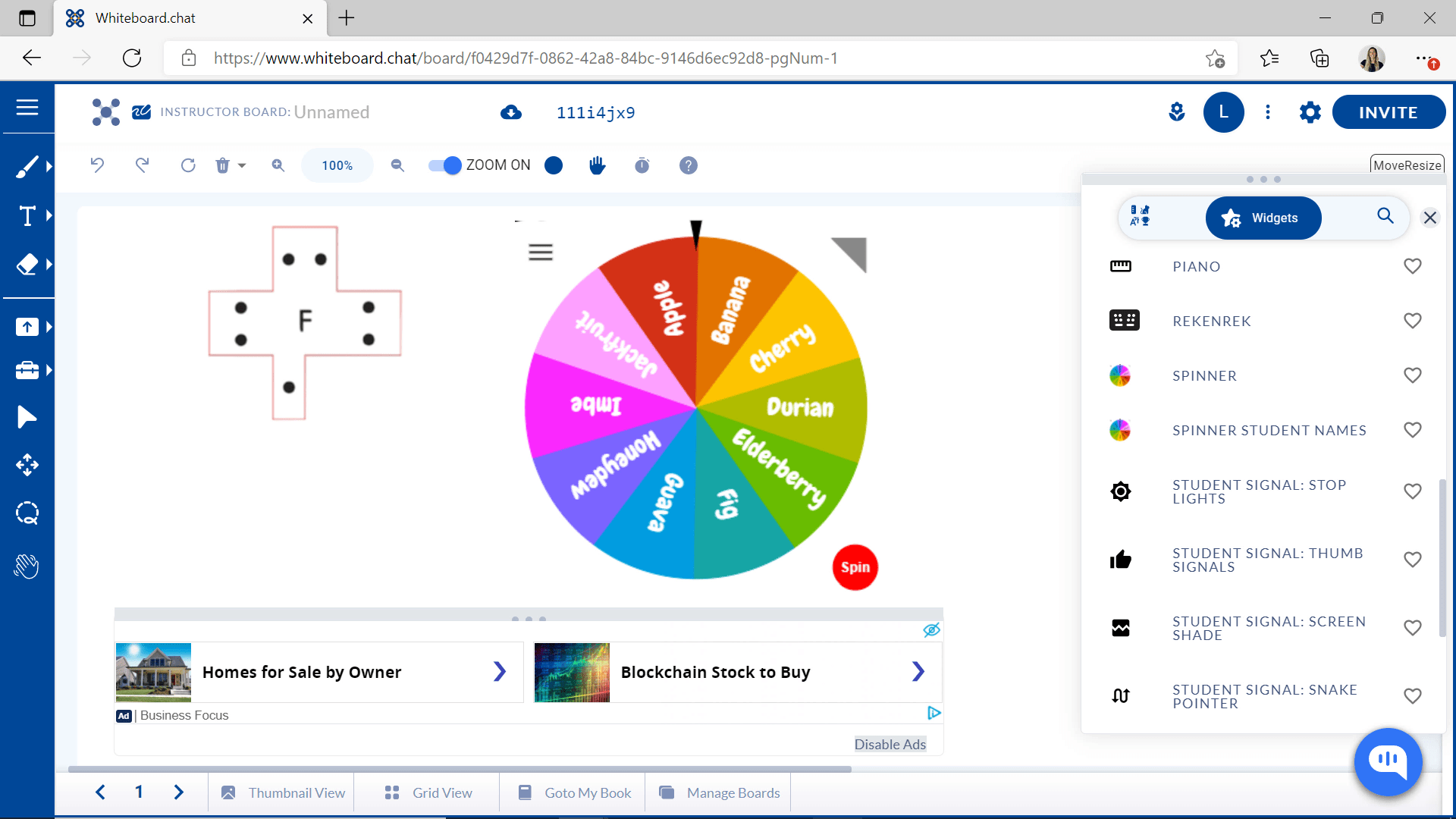
Whiteboard.chat cũng có các gizmos và widget mà bạn có thể chèn vào bảng trắng của mình. Đây là những đối tượng tương tác và sinh động cho nhiều chủ đề và hoạt động. Bạn có thể chèn các công cụ cho toán học, khoa học, nghệ thuật, v.v. để giúp cung cấp các ví dụ cho học sinh của mình.
Điều quan trọng cần lưu ý là với một công cụ như thế này, đường cong học tập rất cao. Nếu bạn muốn một bảng trắng kỹ thuật số có thể làm được mọi thứ, thì bạn sẽ được hưởng lợi rất nhiều khi làm quen với công cụ này. Nhưng nếu bạn không tìm kiếm tất cả thông tin hữu ích, thì đây có thể không phải là công cụ tốt nhất dành cho bạn.
Trị giá
Miễn phí! Tuy nhiên, việc tạo một tài khoản sẽ cung cấp cho bạn tùy chọn để lưu công việc của mình. Để có thêm dung lượng lưu trữ và không có quảng cáo, hãy nâng cấp lên phiên bản Pro.
ClassPoint: Tốt nhất để sử dụng trong khi thuyết trình

ClassPoint là công cụ bảng trắng kỹ thuật số để sử dụng nếu bạn muốn tự do chú thích trong các bài thuyết trình của mình. Được tích hợp với PowerPoint, ClassPoint cung cấp cho bạn khả năng mở bảng trắng mà không cần phải rời khỏi bản trình bày của mình.
Cách sử dụng
ClassPoint là một phần bổ trợ giảng dạy tương tác cho PowerPoint. Bạn có thể tải xuống, cài đặt và đăng ký từ classpoint.io . Sau khi cài đặt, bạn sẽ tìm thấy một thanh công cụ ở cuối bản trình bày của mình với tất cả các công cụ chú thích mà bạn cần. Ngoài ra, nơi bạn có thể thêm bảng trắng vào bản trình bày của mình bất kỳ lúc nào. Đây là bảng trắng kỹ thuật số tuyệt vời dành cho giáo viên sử dụng PowerPoint!
Tính năng tốt nhất
ClassPoint là một công cụ giảng dạy tất cả trong một dành cho PowerPoint để bạn có thể tương tác và thu hút khán giả của mình tốt hơn. Với bộ công cụ hữu ích dành cho giáo viên, các câu hỏi tương tác và các tính năng trò chơi hóa, có nhiều cách để triển khai các công cụ này trong suốt bài thuyết trình của bạn. Tuy nhiên, dưới đây, chúng tôi chỉ tập trung vào các tính năng chú thích và bảng trắng .
Sử dụng nó khi trình bày
Với ClassPoint, bạn có thể mở bảng trắng kỹ thuật số tùy chỉnh bất kỳ lúc nào trong khi trình bày bằng cách nhấp vào biểu tượng bảng trắng trên thanh công cụ và bắt đầu chú thích bằng hình dạng , bút, bút đánh dấu và hộp văn bản . ClassPoint có nhiều mẫu được thiết lập sẵn hoặc trước khi bắt đầu trình bày, bạn có thể thêm bất kỳ mẫu nào phù hợp nhất cho bản trình bày của mình. Trong ruy-băng PowerPoint, bấm vào tab ClassPoint. Sau đó tìm nút Hình nền bảng trắng. Tại đây, bạn có thể thêm bất kỳ hình ảnh nào để sử dụng làm nền bảng trắng. Sau đó, chúng được chèn dưới dạng trang chiếu vào bản trình bày của bạn khi bạn muốn có thêm chỗ để giải thích một chủ đề hoặc trả lời câu hỏi của học viên.
Có nhiều cách bạn có thể sử dụng những bảng trắng này trong bài thuyết trình của mình. Chúng tôi có một số ý tưởng ví dụ ở đây từ chính các giáo viên mà bạn có thể tham khảo!
Để bắt đầu sử dụng bảng trắng trong bản trình bày của bạn, hãy nhấp vào biểu tượng bảng trắng từ thanh công cụ bất cứ khi nào bạn cần thêm một trang trình bày khác vào bản trình bày của mình để bắt đầu chú thích. ClassPoint cung cấp bút, bút đánh dấu, hình dạng và hộp văn bản để bạn sử dụng để thêm ghi chú của mình. Màu sắc, độ dày của bút và vị trí hình dạng đều có thể được điều chỉnh khi cần thiết. Những chú thích này sẽ được lưu lại để bạn có thể ghi lại hoặc chia sẻ nó với học sinh của mình.
Với ClassPoint, việc viết bảng trắng nhanh chóng trong khi thuyết trình không thể dễ dàng hơn thế. Không cần phải từ bỏ bản trình bày của bạn và chuyển đổi qua lại bảng trắng vật lý hoặc kỹ thuật số ở nơi khác. Bạn có thể trình bày và tạm dừng để xây dựng khái niệm với bảng trắng ở một nơi.
Trị giá
ClassPoint là miễn phí! Bạn có thể nâng cấp lên Pro để có thêm quyền truy cập vào các tính năng khác của ClassPoint, chẳng hạn như câu hỏi tương tác không giới hạn và tối đa 200 người tham gia mỗi PowerPoint, nhưng tính năng bảng trắng được cung cấp miễn phí.
Bản tóm tắt
Vì vậy, trở lại với bạn; nhu cầu của bạn là gì? Bạn đang tìm kiếm các sinh viên cộng tác cùng nhau, động não như một lớp học hoặc để truy cập bảng trắng nhanh chóng trong bài học của bạn?
- Cộng tác với Microsoft Whiteboard.
- Động não với Miro.
- Quay clip với Giải thích mọi thứ.
- Mua sắm tại một điểm dừng với Whiteboard.chat .
- Bảng trắng trong khi trình bày với ClassPoint.
Bảng trắng kỹ thuật số dành cho giáo viên có thể là một công cụ rất linh hoạt và tiện dụng, vì vậy chúng tôi hy vọng bạn tìm được công cụ bảng trắng kỹ thuật số phù hợp cho lớp học của mình và nắm bắt cơ hội để làm cho bài học của bạn trở nên tương tác, sáng tạo, hiệu quả và tùy chỉnh hơn cho bạn và học sinh của bạn . Bảng trắng kỹ thuật số dành cho giáo viên có thể là một công cụ rất linh hoạt! Vui lòng cho chúng tôi biết công cụ bảng trắng yêu thích của bạn trong các nhận xét hoặc cách bảng trắng kỹ thuật số đã giải quyết nhu cầu của bạn!